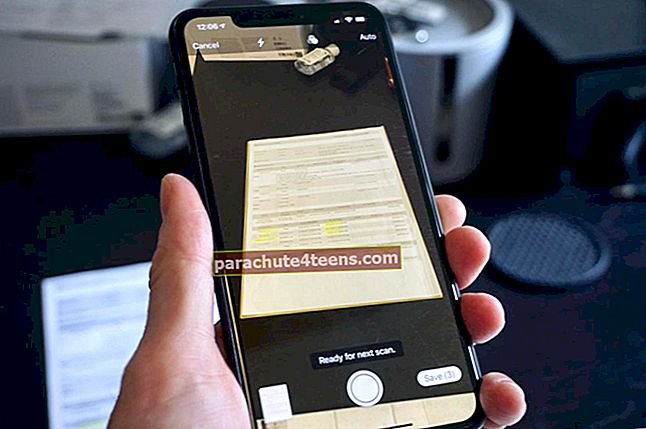Seniai praėjo tie laikai, kai „iPhone“ ar „iPad“ naudodami „Safari“ funkciją „priartinkite mastelį“ padidinote svetainės šrifto dydį. Naudodamas naujausias „iOS 13“ funkcijas „Safari“ buvo atnaujintas! Nuo atsisiuntimų tvarkymo iki „Safari“ skirtukų automatinio uždarymo tapo paprasčiau naudotis „Safari“. Ir dabar, norint padidinti tekstą „Safari“, nebėra žaibiško mastelio žaidimas!
Nors vis tiek galite skaityti turinį priartinę arba nutolinę, turite slinkti bet kuriuo atveju, nes jis netelpa jūsų ekrane. Tačiau atlikus naujausius „Safari“ pakeitimus nereikia slinkti ar artinti, kad padidintumėte „iPhone“ ar „iPad“ svetainės šrifto dydį. Šiandien aš dalinuosi paprastu metodu, kuriuo naudodamiesi „Safari“ galite padidinti tekstą.
Kaip padidinti tekstą „Safari“ sistemoje „iPhone“ ir „iPad“
1 žingsnis. Paleiskite „Safari“ programa „iPhone“ ir atidarykite pasirinktą svetainę, tarkime, pavyzdžiui, iGeeksBlog.com
2 žingsnis.Kairiajame viršutiniame adreso juostos kampe bakstelėkite simbolį „aA“.

3 žingsnis.Dabar bakstelėkite didesnį „A“ kuris pasirodo dešinėje pusėje ir vis bakstelėkite jį, kol jūs gauti norimo teksto dydį. Jis gali priartinti iki 300%.

4 žingsnis.Tu taip pat gali sumažinti šrifto dydį tinklalapio bakstelėjus mažesnį „A“ kuris yra kairėje pusėje. Tai gali atitolinti iki 50%.

Tai taip paprasta padidinti ir mažinti šrifto dydis „Safari“ „iPhone“ ir „iPad“, kuriuose veikia atitinkamai „iOS 13“ ir „iPadOS 13“.
Jei nenorite pakartoti to paties proceso visoms svetainėms, galite tiesiog nurodyti fiksuotą mastelio procentą visoms svetainėms, kurias norite reguliariai skaityti.
Kaip nustatyti didesnį ar mažesnį teksto dydį visoms svetainėms „iOS 13 Safari“ programoje
Jei norite, kad „Safari“ būtų mažesnis ar didesnis tekstas, nereikia naudoti aukščiau nurodyto metodo. Galite nustatyti fiksuotą visų svetainių mastelio keitimo procentą, pakeisdami keletą toliau pateiktų nustatymų. Štai čia!
1 žingsnis.Atviras Nustatymai Programėlė ir eikite į „Safari“ variantą.

2 žingsnis.Slinkite žemyn ikiTinklalapių nustatymai“Skyrių ir bakstelėkite Puslapio mastelis variantą.

3 žingsnis.Pirmiausia skiltyje „Puslapio priartinimas įjungtas“ rasite svetainių sąrašą, kurias jau priartinote arba atitolinote. Palieskite tai Interneto svetainė nustatyti šrifto dydį.

Arba eikite į skiltį „Kitos svetainės“ ir palieskite 50% arba 100% arba 200% arba 300% kuris tinka geriau skaityti.

Jei pasirinksite mažesnį šrifto dydį, gali būti sunku jį perskaityti. Taigi rekomenduojama visada viršyti 100% šrifto dydį, kad jūsų „iPhone“ ar „iPad“ būtų lengviau skaityti „Safari“.
Uždarymo mintys!
Tai kol kas geriausia „Safari“ pamėgta funkcija, nes ji pagerina mano patirtį, kai pasirenku pasirinktą šrifto dydį. Ar išbandėte šią funkciją „iPhone“ ar „iPad“ įrenginyje? Jei ne, išbandykite dabar naudodami aukščiau pateiktą vadovą.
Susiję įrašai, kad jūsų „Safari“ patirtis būtų geresnė!
- Kaip tvarkyti svetainės nustatymus „Safari“ sistemoje „iPhone“ ir „iPad“
- Išsaugokite tinklalapį kaip PDF „iPhone“ ir „iPad“ „Safari“
- Kaip pakeisti „Safari“ atsisiuntimo vietą „iPhone“ ir „iPad“
- Trūksta privataus naršymo „iPhone“ ir „iPad“ naršyklėje „Safari“? Štai kaip tai išspręsti!
Praneškite mums komentaruose, jei naudodami šią funkciją susiduriate su kokiomis nors problemomis.